自定义转码模板组
媒体处理服务除了系统预置模板,您也可以根据实际需求自定义一进多出转码模板组。
- 登录媒体处理控制台。
- 在左侧导航树中,选择“全局设置 > 自定义模板组”,进入“自定义模板组”页面。
- 单击“自定义模板组”,在弹出的参数配置页面,配置相关参数。
图1 自定义模板组

- 设置基本信息,参数如表1所示。
- 设置视频参数,基础参数说明如表2所示。
若勾选“禁用视频”,则输出文件将不包含视频信息,适用于抽取视频文件音频信息的场景。请参考步骤7完成音频参数配置。
表2 视频基础参数 参数名称
说明
视频编码
支持H.264和H.265格式。
高清低码(PVC)
是否开启高清低码功能,默认关闭。开启后,输出码率将在设置码率的基础上下降20%左右,且转码将按高清低码标准计费,详见MPC产品价格详情。
HLS分片间隔
转码输出HLS时一个分片的时间。仅当“输出格式”设置为“HLS”或者“DASH+HLS”才会有此参数。
取值范围:[2,10],默认值:5,单位:秒。
DASH分片间隔
转码输出DASH时一个分片的时间,仅当“输出格式”设置为“DASH”或者“DASH+HLS”才会有此参数。
取值范围:[2,10],默认值:5,单位:秒。
视频宽度
输出视频的宽度。
取值范围:- 视频编码H.264:0或[32,4096]之间2的倍数。
- 视频编码H.265:0或[160,4096]之间2的倍数。
单位:px
视频高度
输出视频的高度。
取值范围:0或[160,2880]之间2的倍数。
单位:px
码率
输出视频的码率。
取值范围:0或[40,30000]
单位:kbit/s
建议您按照推荐码率进行设置,如表3所示。若码率设置为0,将按照推荐码率输出。
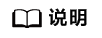
- 若转码视频的宽和高均设置为0,则按原始视频分辨率输出转码视频。
- 若转码视频仅一边(宽或高)设置为0,则用另一边的值,按照原始视频分辨率进行等比缩放,输出转码视频。
表3 推荐分辨率和码率 视频画质
推荐分辨率
推荐码率-H.265(kbit/s)
推荐码率-H.264(kbit/s)
4K
3840*2160
5600
8000
2K
2560*1440
4900
7000
超清
1920*1080
2100
3000
高清
1280*720
700
1000
标清
854*480
500
600
流畅
480*270
200
300
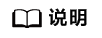
若码率设置为0,设置的分辨率值不是该表中的推荐分辨率,则按分辨率的短边向下对齐,得到推荐码率。
示例:若设置码率为0,分辨率为900*500,则转码后的码率按分辨率为854*480的推荐码率输出,转码后的视频码率为500(H.265)或600(H.264)。
- 您可以单击“添加”,添加多路输出文件的视频宽高及码率。
- 配置视频高级参数,高级参数说明如表4所示。
表4 视频高级参数 参数
说明
l帧最大间隔(秒)
视频编码时I帧(播放时初始帧)之间的最大时间间隔。
取值范围:[2,10],默认值:5,单位:秒。
最大连续B帧数
视频编码时B帧(播放时中间帧)之间的最大间隔帧数。视频编码的B帧数量对编码效果会有显著影响。
H.264推荐4帧,H.265推荐7帧,如果配置为0,则没有B帧,压缩率降低。
取值范围:- 视频编码H.264:[0,8],默认为4。
- 视频编码H.265:[0,8],默认为7。
编码档次
视频转码的档次,与视频编码格式相关。
H.264规定了三种档次,不同硬件可播放的编码档次不同。
- VIDEO_PROFILE_H264_BASE:基本画质,适合移动端设备,推荐最低清晰度选择此配置。
- VIDEO_PROFILE_H264_MAIN:主流画质,适合标准分辨率设备,推荐其他清晰度选择此配置。
- VIDEO_PROFILE_H264_HIGH:高级画质,适合高分辨率、大屏设备,推荐高分辨率选择此配置。
H.264默认值“VIDEO_PROFILE_H264_HIGH”;H.265默认值“VIDEO_PROFILE_H265_MAIN”。
帧率(可选)
输出视频文件的帧率。
取值范围:0或[5,60]之间的整数,0表示与源视频保持一致。
最大参考帧数
解码过程中每一帧数据受前后帧影响的前后帧个数。
取值范围:- 视频编码H.264:[1,8]之间的整数。
- 视频编码H.265:固定值4,不可修改。
质量等级
视频编码的质量等级。
规定了两种质量级别,如下所示:- VIDEO_PRESET_HSPEED:适用于对转码效率有要求的客户,例如在短视频场景,输出的画质会略低。
- VIDEO_PRESET_HIGHQUALITY:适用于对转码画质有要求的客户,例如在长视频场景,转码效率会略低。
默认值:VIDEO_PRESET_HIGHQUALITY
黑边剪裁类型
是否开启自动检测黑边并剪裁掉黑边的功能。
默认关闭。
- 设置音频参数,参数说明如表5所示。
若勾选“禁用音频”,则输出文件将不包含音频信息,该功能适用于抽取视频文件视频信息的场景。
- 参数配置完成后,单击“确定”。
修改转码模板组
您可以对自定义模板组的配置参数进行修改,包括视频参数、音频参数、模板名称等,以适应不同业务场景需求。
删除转码模板组
您可以根据业务需求,删除不再需要的转码模板组。
- 登录媒体处理控制台。
- 在左侧导航树中选择“全局设置 > 自定义模板组”,进入“自定义模板组”页面。
- 选择希望修改的模板组,单击对应的“删除”,弹出删除页面。
- 单击“确定”,确认删除该模板。






